DroidCam Membuat Device Webcam Android untuk Video Call – DroidCam ini fungsinya sama saja dengam IP Webcam yang pernah saya tuliskan sebelumnya tentang?Cara Membuat Galaxy Mini (Android) Menjadi Webcam dengan IP Webcam. Namun IP Webcam hanya bisa kita akses menggunakan IP saja tidak terdeteksi Sebagai Device Webcam seperti halnya Device Webcam USB/Wireless sebenarnya.
Oleh sebab itu saya buatkan postingan “DroidCam Membuat Device Webcam Android untuk Video Call“?agar kita bisa menggunakan Mobilephone Android ini sebagai Device Webcam yang dapat terdeteksi oleh PC/Laptop kita. Kenapa kita membutuhkan Device Webcam yang terdeteksi ? Ya, agar kita dapat menggunakannya untuk Video Call misal. Jika kita menggunakan IP Webcam kita hanya bisa menggunakan IP saja dari webcam tersebut tanpa menggunakan Webcam yang harus terdeteksi di PC/laptop.
Contoh saja ketika kita menggunakan skype/VideoCall di Facebook ?kita bisa gunakan MobilePhone Android kita ini menggunakan bantuan DroidCam ini.
Bagi yang berminat silahkan lengkapi dulu perlengkapan tempurnya. 😀 Saya berikan link DroidCam.apk dan DroidCam Client.exe untuk anda install di PC/Laptop.
Cara penggunaannya pun cukup mudah, anda hanya menginstall ke-2 file yang sudah saya berikan tadi pada tempatnya masing – masing. DroidCam.apk letakan di Android anda lalu install seperti biasanya kemudian DroidCam Client.exe letakan di PC/laptop anda lalu anda install seperti biasanya.
Buka DroidCam Client nya namun jangan lakukan apapun, sekarang buka mobilephone android anda dan buka DroidCam pada mobilephone android anda. Nah disana akan terlihat sebuah IP beserta Portnya. Sekarang kita kemali ke DroidCam Client pilih Connection dan isi Phone IP dengan IP dan DroidCam Port dengan Port yang sudah disediakan (Default port 4747). Anda bisa juga input audio dari mobilephone anda dengan cara men-checklist Enable Audio. Jika semua dirasa sudah beres saatnya klik Connect untuk menghubungkan / mengatifkan webcam.
Silahkan anda cek pada pengaturan Video/Webcam pada Software VideoCall anda. Pasti akan tertambah satu Device Webcam lagi yaitu DroidCam.
NB : Cara ini menggunakan WiFi Connection, apabila anda merasa kebingungan menggunakannya silahkan baca postingan saya sebelumnya tentang?Cara Membuat Galaxy Mini (Android) Menjadi Webcam dengan IP Webcam?terlebih dahulu baru anda lakukan postingan ini. Selain menggunakan WiFi sebagai koneksi, DroidCam memberikan kita 4 akses yang bisa anda lihat pada DroidCam Client utnuk menghubungkan/mengaktifkan Webcam tersebut.
Sekian dulu postingan saya tentang Android ini, semoga saja bisa DroidCam Membuat Device Webcam Android untuk Video Call.
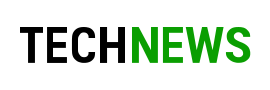

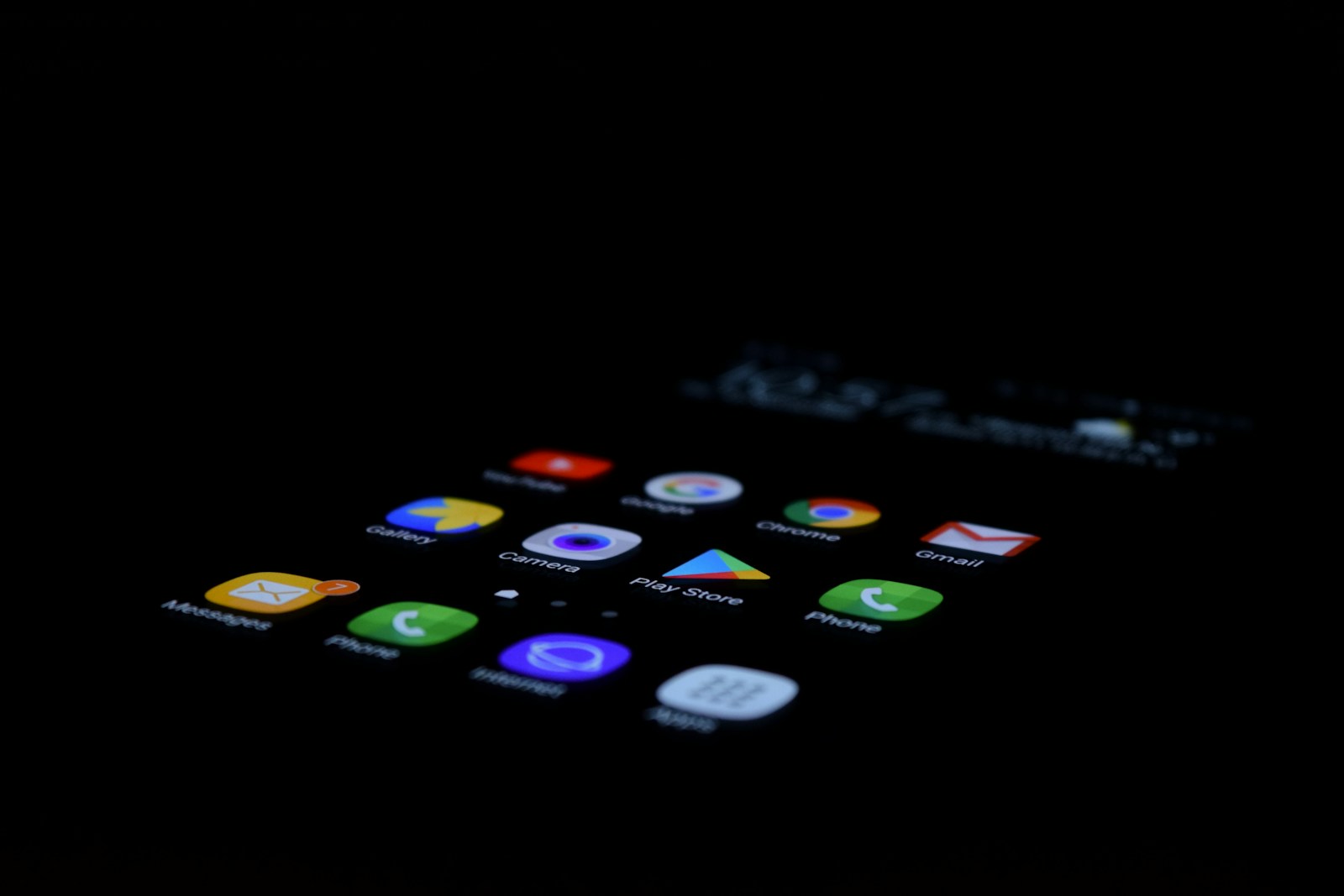


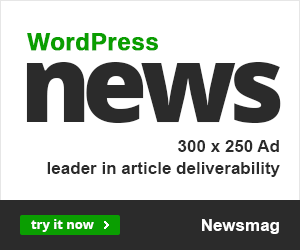






kalo pake bluetooth sama aja ya???
Sama aja.Tapi saya belum tested soalnya gak ada bluetooth di laptop saya… 😀
pass untuk unZIP apk nya apa gan??
password zipnya pake nama domain ini : http://www.kentos.org
Mas, kalo untuk Galaxy Tab 7.0 Plus bisa ngak ?
Pasti bisa gan
sippppp…….keren bossss 100 % berhasil…….thanks
apanya yg berhasil?…di paswordddd…
baca komentar diatas
Gan, punya gak cara menghubungkan bluethoot webcam dengan galaxy Y biar bisa digunakan bwt vid call. Tq Gan
Ada klo gak salah pake ini juga bisa peke bluetooth…
ip droidcam kok k muncul?
Udah dikoneksikan belum kejaringan wifi ??
sudah. tapi tetep gk mau klwr ipx….mohon bantuannya
untuk browsing bias tidak ?? coba cek ip nya lewat settingan wifi nya.. disana pasti ada ip nya.
Thx kang kentos 🙂
jadi ga perlu beli webcam lagi 😀
gan, upload ulang dong droidcam client.exe nya,,..
Download exenya disini aja http://www.dev47apps.com/droidcam/windows/
Link mati semua
gan ini pake kabel data bisa kan ?
Dulu sempet nyoba bisa…
Gan knpa y di hp androidku gk bisa ..hpku GALAXY Y Gingerbread…mohon solsinya Gan…
Salam Blogger
Agan saya mao tanya apakah aplikasi otomatis menyimpan apa yg kita rekam, di server pusat nya? Mohon penjelasan nya terima kasih